http://www.youtube.com/watch?v=1yH2ro9Hr6I
Il colore di sfondo di ogni cartella in un sistema operativo Microsoft, è direttamente collegato al tema utilizzato; solitamente, in windows 7, lo troviamo di colore bianco. Per personalizzare sempre più il proprio computer, è stato creato un interessante script in grado di bypassare la protezione della casa produttrice, offrendo all’utente la possibilità di cambiare lo sfondo delle proprie cartelle. Attraverso l’installazione di AveFolder BG verrà aggiunta una voce alle proprietà dell’elemento stesso; con questa opzione potete scegliere una qualsiasi immagine, indipendentemente dal formato della stessa. E’ importante comunque ricordare che, per avere una corretta visualizzazione, dovrete scegliere o ridimensionare immagini dipendentemente dalla risoluzione che utilizzate sul sistema stesso. Vediamo come utilizzarlo!
1.Scaricate da questo link lo script AveFolder BG. Dopo averlo estratto sul vostro desktop, selezionate il file Install ed eseguitelo come Amministratori di Sistema.
2.Automaticamente verrà chiesto di aggiungere un voce al registro, cliccate sempre OK e terminate l’installazione. Per rendere effettive le modifiche, riavviate il sistema.
3.Selezionando, in una qualsiasi cartella, tasto destro -> Proprietà, vedete che è stata aggiunta una voce Folder Background. Cliccando Set Image potrete scegliere l’immagine da impostare come sfondo della cartella stessa; questa viene applicata solamente alla cartella in questione ed eventualmente alle sottocartelle, se selezionata l’opzione sottostante.
4.La dimensione di ciò che inserite come sfondo è di fondamentale importanza, questa dipende direttamente dalla risoluzione del vostro schermo; è possibile cambiare anche il colore del testo, modificandolo sempre nella medesima sezione folder background.
5.Per disinstallarlo riaprite la cartella scaricata ed eseguite come amministratore ed eseguite il file Uninstall; per rendere nuovamente effettive le modifiche, dovete riavviare il sistema.
La soluzione qui proposta è stata testata in un sistema con Windows 7 Business a 32-bit. Se conoscete un metodo più rapido o più generico per ottenere il medesimo risultato, lasciate un commento, impareremo qualcosa di nuovo.

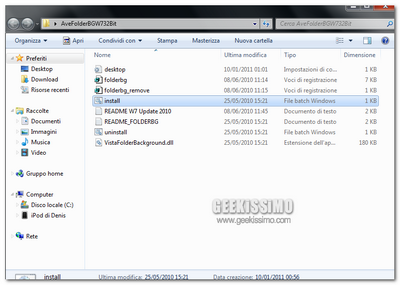
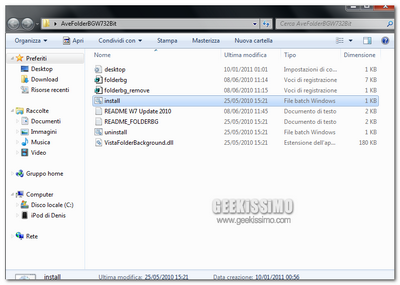
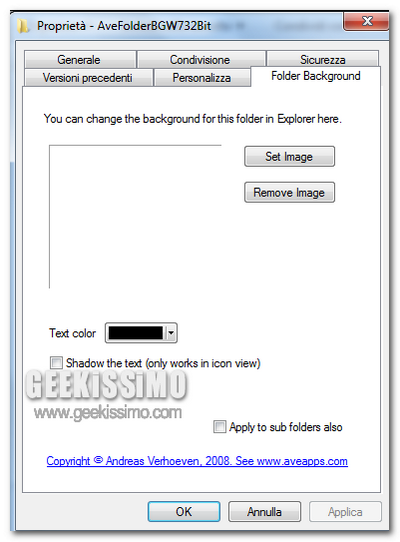

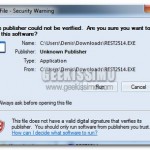
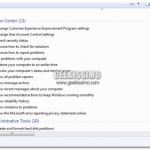
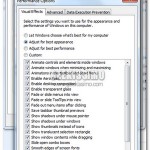
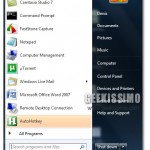
I commenti sono chiusi.